Cómo utilizar Kits de Scrapbook Digital
Si estás familiarizado con Photoshop o Paint Shop Pro, todo lo que necesitas hacer es abrir un fondo, arrastre sobre algunas fotos, adornos de scrapbook y guardar! Pero para aquellos sin conocimientos básicos de PS o PSP, la mejor opción es seleccionar un programa de pequeño "scrapbook". Aquí le damos una breve guía para enseñarte Cómo utilizar kits de scrapbook digital en iCollage for Mac - un collage de fotos de mac fácil y divertido y herramienta scrapbook paso a paso.
1 Empezar a crear álbum digital de una página en blanco
Descarga la versión de prueba gratuita del Software de Fotografía Digital y ejecutarlo. Esta herramienta le ofrece dos maneras de hacer un álbum de fotos digital: desde una página en blanco o de plantillas de collage. Usted puede elegir una plantilla en blanco para comenzar a crear el Bloc de notas digital de una página en blanco.
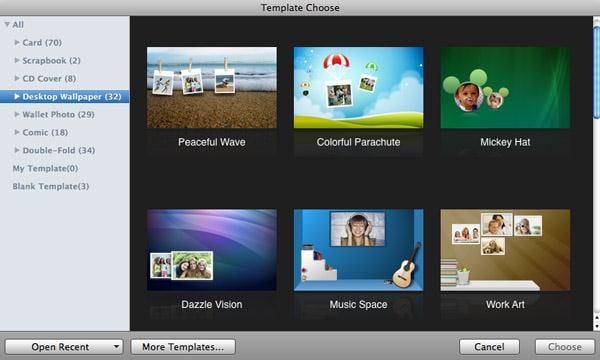
Consejos de Kits de Scrapbook:
Configuración más detallada de FLV slideshow, haga clic en el botón configuración y especificar varias opciones, como codificador, resolución, velocidad de fotogramas, velocidad de bits y configuración de audio.
1. puedes cargar tu foto favorita del disco como fondo del collage. El papel de kit de scrapbooking digital descomprimido puede importarse como fondo.
2. cuando usted personaliza el tamaño del collage, sería mejor considerar el tamaño de la imagen de fondo y seleccione estilo de mosaico, centro o estiramiento.
2 Agregar y editar tus fotos
Simplemente arrastre y suelte las fotos desde el panel de la izquierda para el collage. Si es necesario, hacer uso de herramienta de edición de fotos para hacer algunas operaciones básicas para tus fotos como agregar sombras, cultivos, flip, rotar, bloqueo, etc..
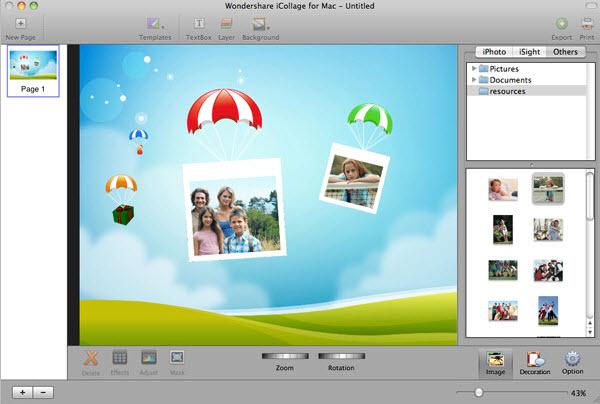
3 Importar elementos de scrapbooking digital del kit y decorar el collage
Cambie a "Decorar Collage" y buscar la pestaña de "Imágenes prediseñadas". Hay ocho tipos de gráfico en el cuadro de lista. Se debe seleccionar el tipo de "Personalizar". Ahora puede agregar elementos de scrapbooking digital que se preparan para utilizar en el juego descomprimido a través del botón "Añadir..." en la parte inferior de la ficha gráfico comprobar que sus elementos importados se visualizará en el panel de la izquierda. Para aplicar los elementos a su collage creado, simplemente arrastrar y soltar a la posición deseada. ¡ Mira! El collage está decorado con un bowknot y cuatro cintas del verde del resorte. Para indicar el tema del collage, aquí hacen uso de la ficha "Texto" para añadir el título "Abrazos de primavera".
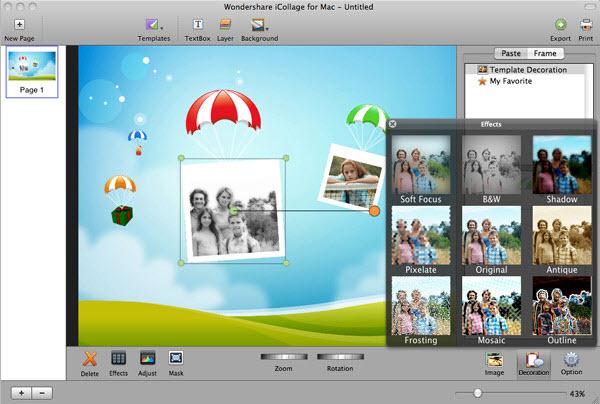
Consejos de Kits de Scrapbook:
1. para cada elemento en el collage, puede utilizar Ctrl + C para copiar y Ctrl + V para pegar.
2. Además de diversas fuentes, puede Agregar también Halo y textura a su título agregado.
4 Guardar collage como formatos de imagen o imprimir directamente
Después de completar el collage, puede guardarlo como imagen diferentes formatos como jpg, png, bmp, tiff, etc. o directamente ponerlo como fondo de escritorio. Utilizando el botón "Imprimir Collage", el collage de fotos fabulosas será entregado a usted inmediatamente. Si te gusta el diseño de su diseño, sólo aprovechar "Guardar proyecto" o "Guardar como proyecto" en el menú "Archivo" para obtener el archivo de proyecto para utiliza a continuación.
¿Este es el final del tutorial sobre cómo utilizar kits de scrapbooking digital, han lo tienes ahora? Así que ¿por qué no empezar a hacer tus propios álbumes digitales y compartirlos en cualquier lugar?!
Artículos relacionados
¿Preguntas relacionadas con el producto? Hablar directamente con nuestro equipo de soporte >>


